现在大家对于电脑的配置都有所了解,选配电脑的时候主要看哪几个关键的配件,都是了如指掌的,所以现在不管是台式机还是笔记本,配置都还是可以的,不会存在电脑字体看不清的问题。但是现在有用户反馈说自己的电脑自从装上win8.1系统之后,电脑的字体不清晰了,这和显卡还有显示的质量是没有任何的关系的,那难道是系统本身设置的问题?下面小编就来教大家如何解决Win8.1字体不清晰问题。
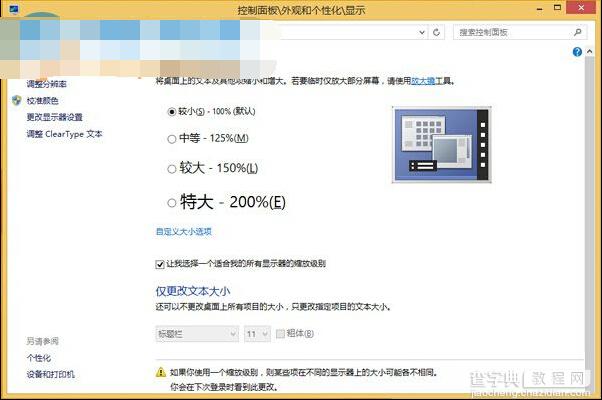 解决方法
解决方法
第一步:我们通过传统桌面下的空白处,右键选择“个性化”选项,打开后,我们再点击左下角的“显示”选项。
第二步:我们在看到的窗口中找到“让我选择一个适合我的所有显示器的缩放级别”,并在前面的框框中打勾。
第三步:在自定义选项中我们可以输入任意百分比,如:输入124%(可以设置为100%,不过会有点小),确定后点下面的“应用”,按提示注销系统。
第四步:注销重启后我们是不是看到的界面都比较清晰了,如果出现某个个别的应用程序还是存在模糊的问题,我们可在相应的程序图标右键选择“属性”(是在源程序安装目录下找到运行图标,不是快捷方式)在弹出窗口的标签栏选择“兼容性”,将下面的“高DPI设置时禁止显示缩放”选中,然后点击确定,然后重启电脑。
第五步:如果感觉桌面壁纸看着模糊,主要是由于很多壁纸的分辨率不够,所以在高分屏下看着模糊,可以到网上下载高分辨率的壁纸,和显示器同一个分辨率的。
出现字体看不清的问题一般都是系统设置的问题,很难得是因为电脑配置的关系,大家可以按照小编介绍的步骤来解决,肯定会缓解电脑字体看不清的问题的。
【win8.1系统下字体显示不清晰的解决方法】相关文章:
★ win8系统出现蓝屏并提示错误代码0xc0000034的解决方案
★ win8系统蓝屏并出现system_service_exception(win32ksys)的解决方法
